-
最全面电脑恢复出厂设置方法
- 2019-03-15 09:09:00 来源:windows10系统之家 作者:爱win10
我们的电脑刚买来的生活都是处理出厂设置状态的,电脑使用一段时间后如果变得卡顿您完全可以通过电脑恢复出厂设置这样的方法来解决问题,下面就来讲讲电脑恢复出厂设置的方法.
电脑从流水线上下来的状态我们可以称之为出厂设置,在出厂设置状态的时候电脑中是不存在任何软件和问题的,非常的干净,如果在使用电脑的时候遇到一些问题您也可以将电脑恢复出厂设置的。
电脑恢复出厂设置方法
1.以win10系统为例说明,点击键盘上的win+i组合键打开windows设置,进入下一步。
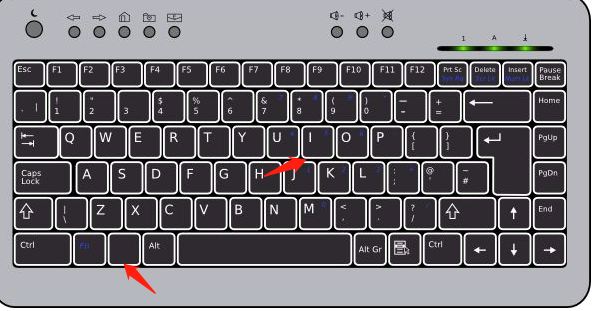
出厂设置电脑图解1
2.在windows设置界面中点击更新和安全选项,进入下一步。

恢复出厂设置电脑图解2
3.在新出现的界面中点击“重置此电脑”下方的“开始”按钮,进入下一步。
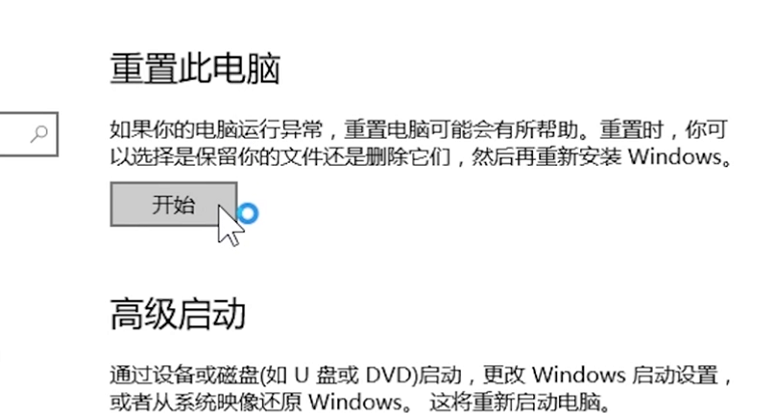
电脑电脑图解3
4.在弹出的提示框中根据实际需要选择“保留我的文件”或“删除所有内容”,推荐选择删除所有内容,进入下一步。
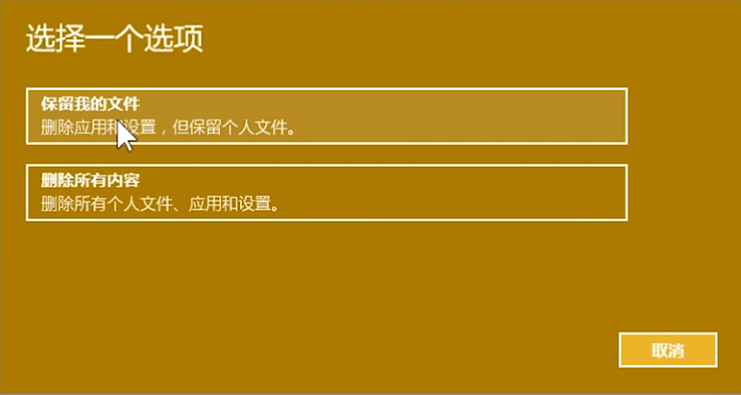
恢复出厂设置电脑图解4
5.最后点击重置按钮,win10就开始恢复出厂设置了。
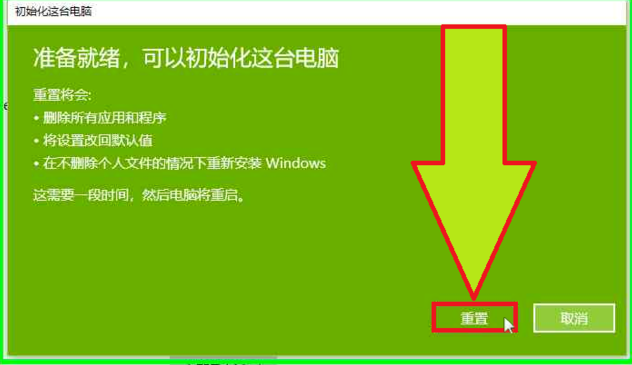
电脑恢复出厂设置电脑图解5
电脑恢复出厂设置的方法就介绍到这里了,希望对您有帮助。
猜您喜欢
- 小编告诉你硬盘怎么分区2019-01-19
- 细说如何设置电脑ip地址,2018-12-15
- 手把手教你img文件怎么打开..2019-03-02
- 老司机教你win8桌面图标不见了怎么办..2019-04-02
- 钻研教你怎么打开电脑隐藏文件或文件..2019-08-13
- win8专业版激活操作步骤2022-10-15
相关推荐
- win8升级win10详细教程 2021-01-07
- 示例win8专业版激活工具怎么使用.. 2019-03-15
- 练习电脑黑屏怎么办 重启也没有用.. 2019-07-31
- appcrash错误如何解决 2019-07-01
- 如何关闭windows防火墙 2019-06-15
- 详解win8如何激活 2019-03-21





 魔法猪一健重装系统win10
魔法猪一健重装系统win10
 装机吧重装系统win10
装机吧重装系统win10
 系统之家一键重装
系统之家一键重装
 小白重装win10
小白重装win10
 雨林木风ghost win7系统下载64位旗舰版1705
雨林木风ghost win7系统下载64位旗舰版1705 新萝卜家园Win7系统下载32位纯净版1801
新萝卜家园Win7系统下载32位纯净版1801 雨林木风Ghost win8 64位专业版v201702
雨林木风Ghost win8 64位专业版v201702 windows7 loader激活|windows7 loader.v2.1.5激活工具
windows7 loader激活|windows7 loader.v2.1.5激活工具 系统之家Ghost Win8 64位专业版下载v201707
系统之家Ghost Win8 64位专业版下载v201707 YY语音 v6.4.0.0 去广告绿色版 (YY最新语音工具)
YY语音 v6.4.0.0 去广告绿色版 (YY最新语音工具) 装机吧U盘制
装机吧U盘制 雨林木风win1
雨林木风win1 Office 2010/
Office 2010/ 系统之家ghos
系统之家ghos SharpEnviro
SharpEnviro  魔法猪 ghost
魔法猪 ghost 电脑公司ghos
电脑公司ghos 家庭个人记事
家庭个人记事 系统之家Ghos
系统之家Ghos 小白系统ghos
小白系统ghos 粤公网安备 44130202001061号
粤公网安备 44130202001061号